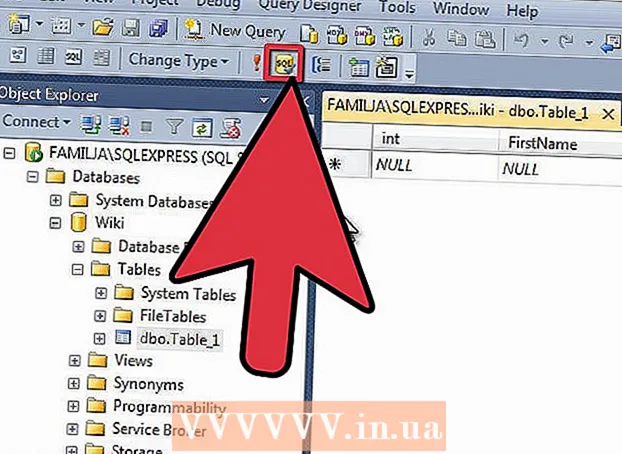Автор:
John Stephens
Дата создания:
2 Январь 2021
Дата обновления:
1 Июль 2024

Содержание
Из этой статьи вы узнаете о различных способах просмотра 25-значного ключа продукта Windows 8. Если компьютер может загружаться в Windows, вы найдете ключ с помощью Windows PowerShell. или бесплатное приложение ProduKey. Если ваш компьютер не загружается, вы можете найти ключ на наклейке где-нибудь на вашем компьютере или на упаковке оригинального продукта. Если жесткий диск все еще работает, вы можете подключиться к другому ПК, чтобы получить ключ продукта с помощью ProduKey. Если вы не можете получить код ключа с помощью вышеуказанных методов, вы все равно можете купить альтернативный ключ продукта у Microsoft всего за 230000 донгов (10 долларов США).
Шаги
Метод 1 из 3: Использование Windows PowerShell

Нажмите ⊞ Победа+S , чтобы открыть панель поиска Windows. Вы также можете открыть панель поиска, щелкнув значок увеличительного стекла, расположенный в меню Charms.
импорт Powershell и нажмите ↵ Enter. Если вы не вошли в систему как администратор (администратор), вам может быть сразу предложено ввести пароль администратора.
Введите или вставьте команду, чтобы получить ключ продукта. Эта команда имеет синтаксис (Get-WmiObject -query 'выберите * from SoftwareLicensingService'). OA3xOriginalProductKey.- Чтобы вставить скопированную команду в PowerShell, просто щелкните окно правой кнопкой мыши.
Нажмите ↵ Enter. Через несколько секунд ваш ключ продукта Windows 8 появится в следующей строке. рекламное объявление
Метод 2 из 3: Автор: ProduKey
Доступ http://www.nirsoft.net/utils/product_cd_key_viewer.html. Вот страница загрузки бесплатного инструмента ProduKey. Этот инструмент легко отобразит ключ продукта без каких-либо специальных разрешений.
- Этот метод работает со всеми компьютерами под управлением Windows 8 и более ранних версий.
Прокрутите вниз и щелкните ссылку для загрузки. Нажмите на английскую версию Скачать ProduKey (в zip-архиве) (для 32-битных операционных систем) или Скачать ProduKey для x64 (64-битная операционная система) находится над нижней панелью. Вы можете загрузить приложение на многих других языках, выбрав его из таблицы.
- Загруженный файл будет находиться в месте загрузки по умолчанию, обычно в папке Загрузки.
Щелкните загруженный файл правой кнопкой мыши и выберите Извлечь сюда (Извлечено здесь). Файл будет назван produkey-x64.zip или похожие. Содержимое zip-файла будет извлечено в папку с тем же именем (отличную от «.zip»).
Откройте новую папку и дважды щелкните ProduKey.exe. Приложение запустится и отобразит ключ продукта Windows 8 рядом с «Windows 8». рекламное объявление
Метод 3 из 3: Найдите ключ продукта, если компьютер не загружается
Проверьте нижнюю или боковую часть компьютера. Если вы используете настольный ПК, поищите наклейку где-нибудь на корпусе (не на дисплее), 25-значную буквенно-цифровую последовательность, разделенную дефисом (например, XXXXX-XXXXX-XXXXX -XXXXX-XXXXX) будет напечатан на этикетке. С портативным компьютером вы можете проверить нижнюю часть ноутбука или под крышкой аккумуляторного отсека.
Обратите внимание на упаковку. Если на вашем компьютере предустановлена Windows 8, ключ продукта может быть напечатан на наклейке где-нибудь на коробке или коробке DVD. Этот код также может быть включен в документы, прилагаемые к устройству.
Проверь электронную почту. Вы купили этот компьютер в Интернете или нет? Ключ продукта может быть в электронном письме, отправленном поставщиком / производителем.
Подключите жесткий диск к другому ПК. Если компьютер не загружается, но жесткий диск все еще работает, вы можете использовать бесплатный инструмент под названием ProduKey для извлечения ключа с жесткого диска. Сделать это:
- Извлеките жесткий диск Windows из неактивного ПК. Вы можете увидеть дополнительную статью о том, как удалить жесткий диск.
- Подключите диск к другому ПК в качестве второго (резервного) диска. Самый простой способ сделать это - поместить диск во внешний жесткий диск и подключить его к другому компьютеру.
- Следуйте инструкциям ниже, чтобы загрузить и запустить ProduKey: Используйте ProduKey.
- После запуска ProduKey нажмите клавишу F9 , чтобы открыть меню «Выбрать источник».
- Установите переключатель рядом со строкой «Загрузить ключи продукта для внешних установок Windows со всех дисков, которые в данный момент подключены к вашему компьютеру» (Загрузить код продукта для внешней установки Windows со всех дисков, подключенных в данный момент к компьютеру).
- Нажмите в порядке для отображения ключа продукта. Ключ от жесткого диска Windows 8 появится рядом с «Windows 8.»
Свяжитесь с Microsoft, чтобы запросить новый ключ продукта. Если у вас по-прежнему возникают проблемы с поиском ключа продукта, вы можете приобрести новый ключ за 10 долларов США у представителя службы поддержки Microsoft. Вот как это сделать:
- Позвоните по номеру 1 (800) 936-5700, если вы находитесь в США. Это платный колл-центр Microsoft (от 40 до 60 долларов за проблему), но с вас не будет взиматься плата за поддержку, если вы просто позвоните, чтобы купить новый ключ продукта.
- Следуйте инструкциям по телефону, чтобы встретиться с оператором для решения проблем с ключами продукта.
- Сообщите агенту, что вы не можете найти ключ продукта Windows 8. Сообщите ему запрошенную информацию, такую как серийный номер компьютера (если на ПК была предустановлена Windows 8) и данные кредитной карты Windows 8. вам после обработки запроса.
- Запишите ключ продукта именно тогда, когда оператор прочитает его вам. Прочтите его еще раз, чтобы убедиться, что вы написали правильно.
- Следуйте дополнительным инструкциям по активации, рекомендованным оператором (если таковые имеются). Вы можете быть переведены в другой блок, чтобы активировать код перед использованием.